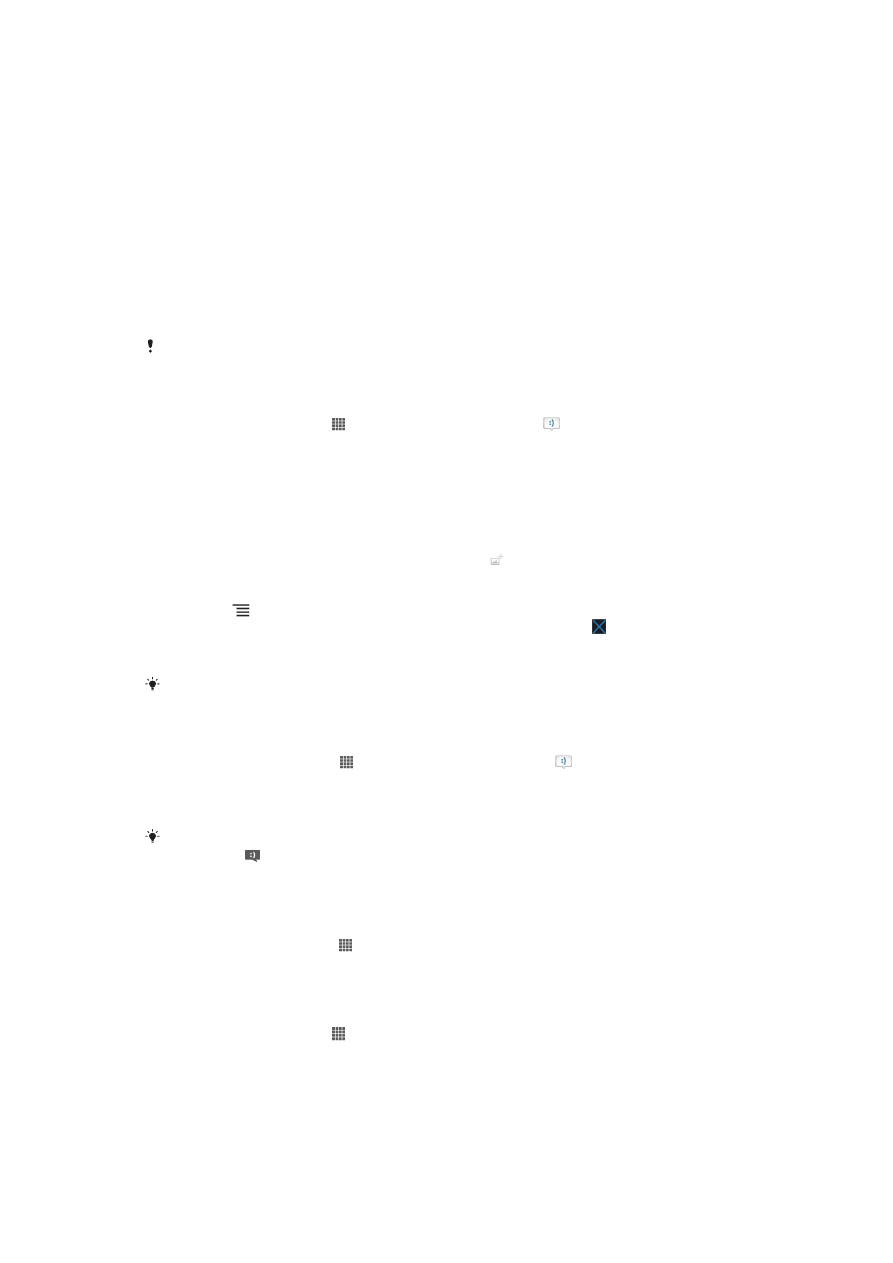
Използване на текстови и мултимедийни съобщения
Можете да изпращате и получавате текстови съобщения от телефона си чрез SMS (услуга за
кратки текстови съобщения). Ако абонаментът ви включва MMS (услуга за мултимедийни
съобщения), можете също така да изпращате и получавате съобщения, съдържащи
мултимедийни файлове, като например картини и видеоклипове. Броят на знаците, които можете
да изпратите в едно текстово съобщение варира в зависимост от оператора и езика, който
използвате. Ако превишите лимита от знаци, всички ваши единични съобщения се свързват и се
изпращат като едно съобщение. Всяко едно единично текстово съобщение, което изпращате, се
таксува. Когато разглеждате съобщенията си, те се показват като разговори, което означава, че
всички съобщения до и от даден човек се групират заедно.
За да изпращате мултимедийни съобщения, трябва да извършите необходимите MMS
настройки в телефона. Вижте Настройки за интернет и съобщения на страница 32.
Създаване и изпращане на съобщение
1
В Начален екран натиснете , след което открийте и натиснете .
2
Натиснете Ново съобщение.
3
За да добавите получател, натиснете Добавяне на получ., след което намерете и
поставете отметка в квадратчето до името на получателя. За да добавите повече от един
получател, поставете отметка в квадратчетата на желаните получатели. Можете също така
да въведете ръчно пълния номер в полето за търсене, след което натиснете Добави.
4
Когато приключите с добавянето на получатели, натиснете Готово.
5
Натиснете Писане на съобщ. и въведете текста на вашето съобщение.
6
Ако искате да добавите мултимедиен файл, натиснете , след което изберете дадена
опция.
7
Ако искате да добавите или премахнете получатели, преди да изпратите съобщението,
натиснете
. За да добавите получател, натиснете Добавяне на получ.. За да
премахнете получател, натиснете Ред. на получатели, а след това до дадено поле
за получател. Когато сте готови, натиснете Готово.
8
За да изпратите съобщението, натиснете Изпр..
Ако излезете от дадено съобщение, преди то да се изпрати, съобщението ще се запише
като чернова. На разговора се поставя етикет с думата Чернова:.
Четене на получено съобщение
1
На Начален екран докоснете , след което намерете и докоснете .
2
Докоснете желания разговор.
3
Ако съобщението все още не е изтеглено, докоснете го и задръжте пръста си върху него,
след което докоснете Изтегляне на съобщ..
При получаването на текстово или мултимедийно съобщение в лентата на състоянието
се показва . За да прочетете съобщението, можете също така да плъзнете лентата на
състоянието надолу, след което да докоснете полученото съобщение, когато лентата на
състоянието се отвори.
Отговаряне на съобщение
1
От Начален екран докоснете , след което докоснете Съобщения.
2
Докоснете желания разговор.
3
Въведете отговора си, след което докоснете Изпр..
Препращане на съобщение
1
В Начален екран натиснете , след което натиснете Съобщения.
2
Докоснете желания разговор.
3
Докоснете и задръжте пръста си върху съобщение, който искате да препратите, след което
докоснете Препращ. на съобщ..
4
Изберете получател от списъка или докоснете Добавяне на получ., за да добавите
получател, който не е в списъка.
5
Редактирайте съобщението, след което докоснете Изпр..
48
Това е интернет версия на тази публикация. © Разпечатвайте само за лична употреба.
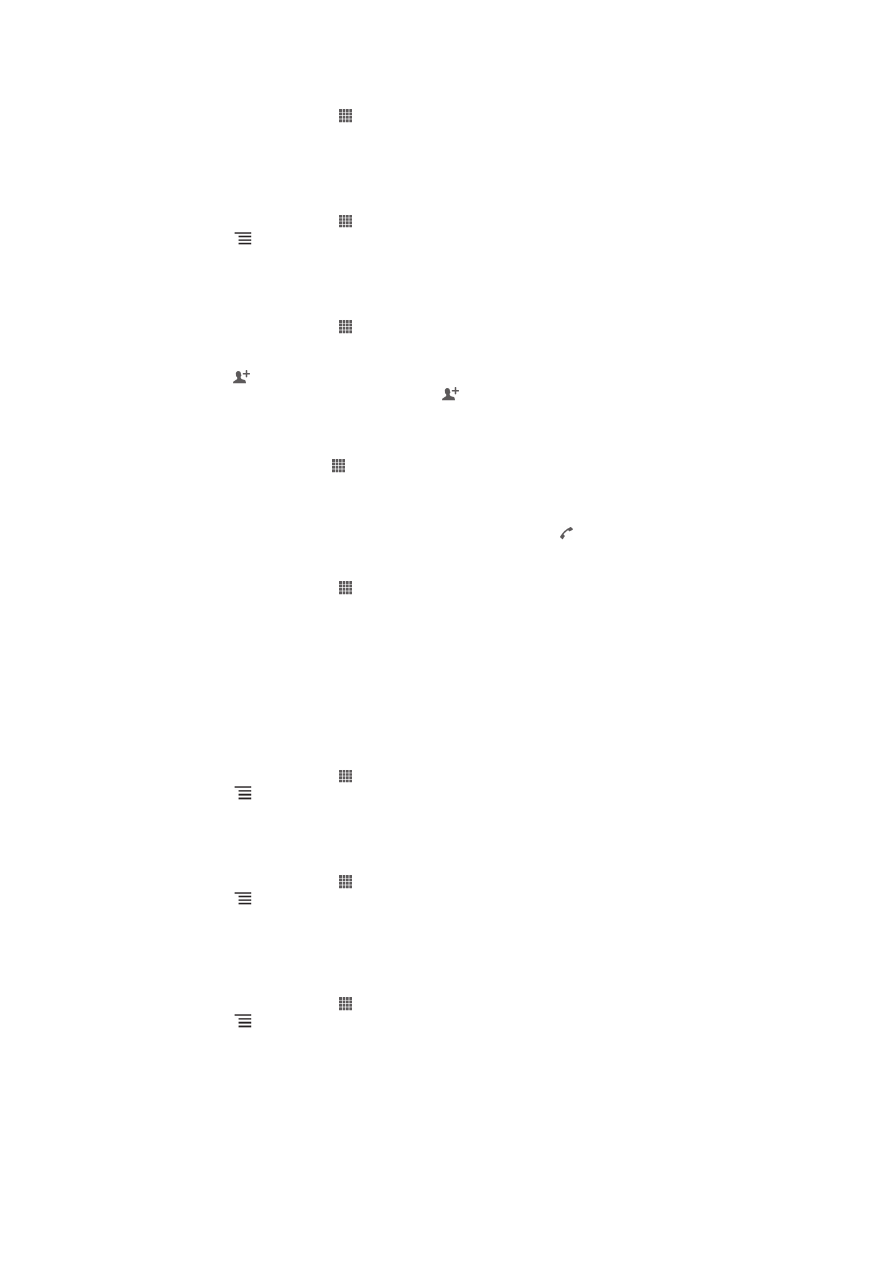
Изтриване на съобщение
1
От Начален екран докоснете , след което докоснете Съобщения.
2
Докоснете желания разговор.
3
Докоснете и задръжте пръста си върху съобщение, който искате да изтриете, след което
докоснете Изтрий съобщението > Да.
Изтриване на разговори
1
От Начален екран докоснете , след което докоснете Съобщения.
2
Натиснете
, след което докоснете Изтрий разговорите.
3
Поставете отметки в квадратчетата до разговорите, които искате да изтриете, след което
докоснете Изтриване.
Записване на номер на подател в контакт
1
От Начален екран докоснете , след което докоснете Съобщения.
2
Докоснете разговор.
3
Докоснете номера на изпращача в горната част на екрана.
4
Докоснете .
5
Изберете съществуващ контакт или докоснете , ако искате да създадете нов контакт.
6
Редактирайте информацията за контакта, след което докоснете Готово.
Обаждане на подател на съобщение
1
В Начален екран натиснете , след което натиснете Съобщения.
2
Натиснете даден разговор.
3
Натиснете името или номера на получателя в горната част на екрана.
4
Ако получателят е записан в контактите, натиснете номера на телефона, който искате да
наберете. Ако не сте записали получателя в контактите, натиснете .
Запис на получен в съобщение файл
1
От Начален екран докоснете , след което докоснете Съобщения.
2
Докоснете желания разговор.
3
Ако съобщението все още не е изтеглено, докоснете го и задръжте пръста си върху него,
след което докоснете Изтегляне на съобщ..
4
Натиснете и задръжте файла, който искате да съхраните, след което изберете желаната
опция.